Terkadang, dalam sistem komputer saat aplikasi sedang berjalan, sistem mungkin membeku dan tidak merespons. Ini tampaknya menjengkelkan karena pengguna bahkan tidak dapat menutup program dengan menggunakan ikon X pada UI aplikasi. Ini karena proses/aplikasi tidak merespons dan tidak akan ditutup begitu saja oleh metode UI. Bahkan me-reboot sistem Anda secara terus-menerus tampaknya bukan solusi yang cocok. Terkadang, pengguna memiliki banyak data penting yang tidak dapat disimpan. Ada solusi untuk masalah seperti itu yang mudah disesuaikan dan akan dibahas dalam artikel ini.
Di Ubuntu, ada banyak metode yang digunakan untuk mematikan aplikasi yang dibekukan di mana pengguna tidak perlu me-reboot sistem mereka. xkill, dan utilitas monitor sistem adalah metode terkenal yang digunakan bersama dengan perintah kill, pkill, dan killall. Dalam artikel ini, saya akan menunjukkan kepada Anda 3 cara berbeda untuk mematikan aplikasi beku pada sistem Ubuntu 20.04 menggunakan GUI serta baris perintah.
Metode 1:Dengan menggunakan xkill
Utilitas memungkinkan pengguna untuk mematikan aplikasi beku di Ubuntu. Ini diinstal secara default di sistem Anda, tetapi jika tidak, Anda dapat mengikuti metode yang dibahas di bagian selanjutnya untuk menginstal xkill.
Instalasi xkill
Buka jendela terminal menggunakan Ctl+Alt+T pintasan dan kemudian tambahkan perintah berikut di CLI:
$ sudo apt install xorg-xkill

Jika diminta, berikan kata sandi Sudo dari pengguna yang masuk. Jika sistem meminta Anda untuk meminta konfirmasi, tekan tombol Y dari keyboard dan tekan enter untuk melanjutkan. xkill adalah utilitas untuk mematikan semua aplikasi yang dibekukan.
Untuk mematikan semua aplikasi yang dibekukan, Anda perlu mengetik xkill di baris perintah.

Segera setelah Anda menekan tombol

Membuat pintasan untuk xkill
Untuk memudahkan pengguna, kita akan belajar cara membuat pintasan keyboard untuk xkill. Buka Setelan sistem Anda.
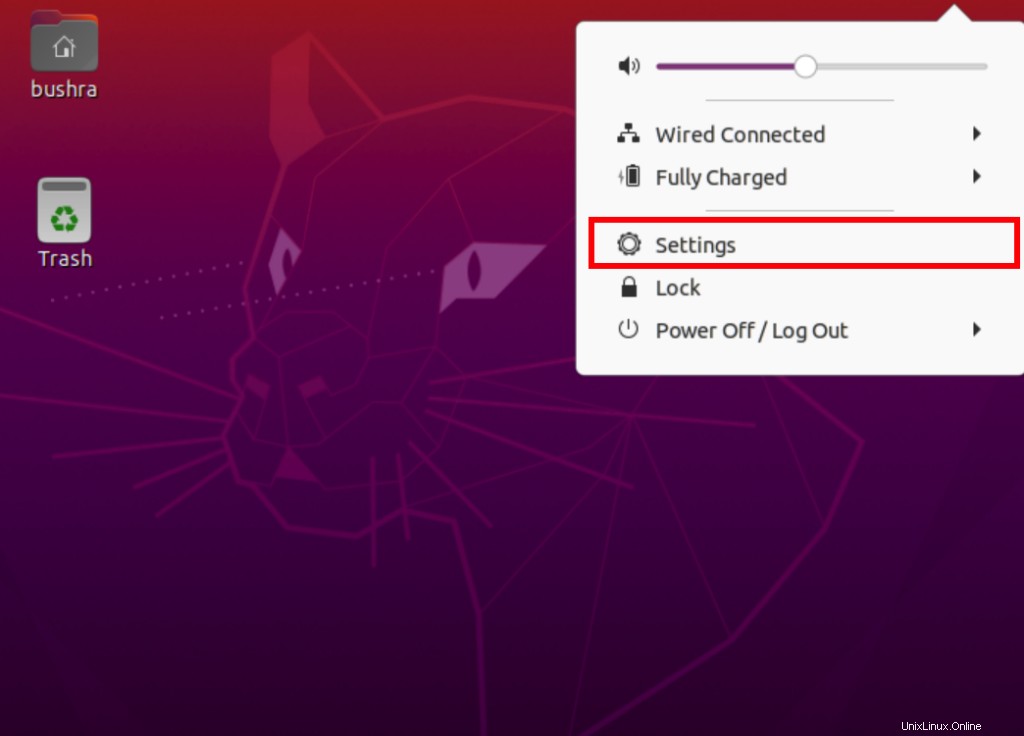
Jendela Pengaturan akan terbuka, gulir ke bawah untuk mengakses Pintasan Keyboard dari bilah navigasi samping. Klik di atasnya.
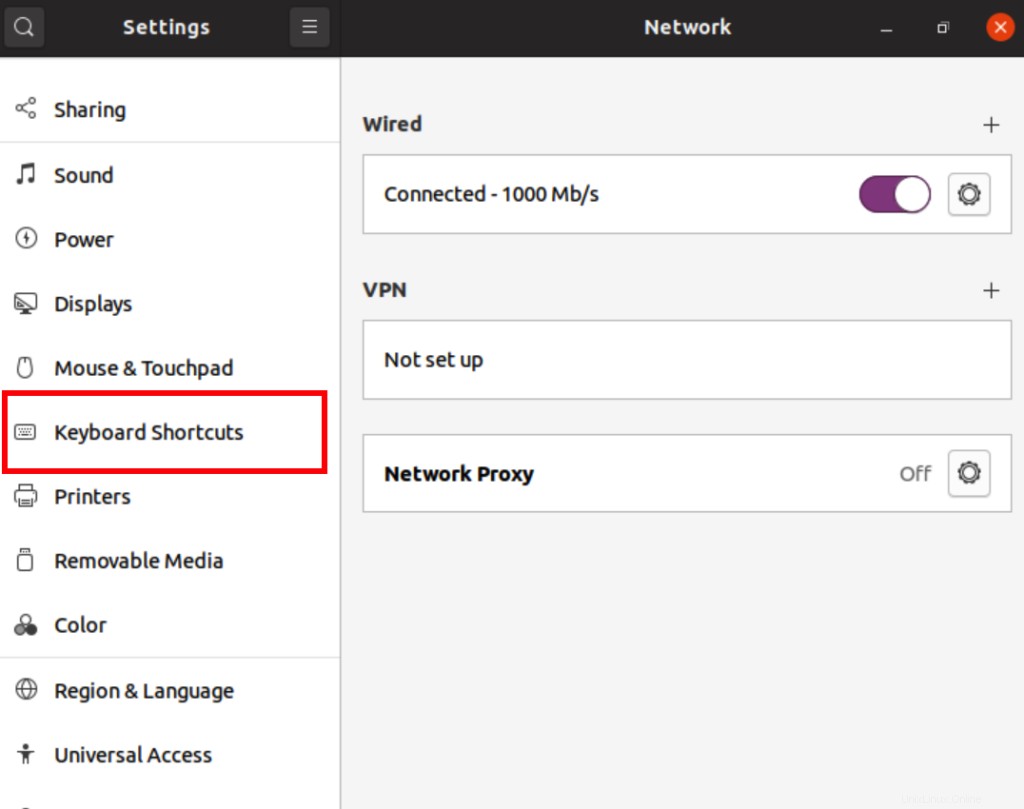
Setelah itu, dari panel kanan di Pintasan Keyboard klik layar pada tombol plus (+).
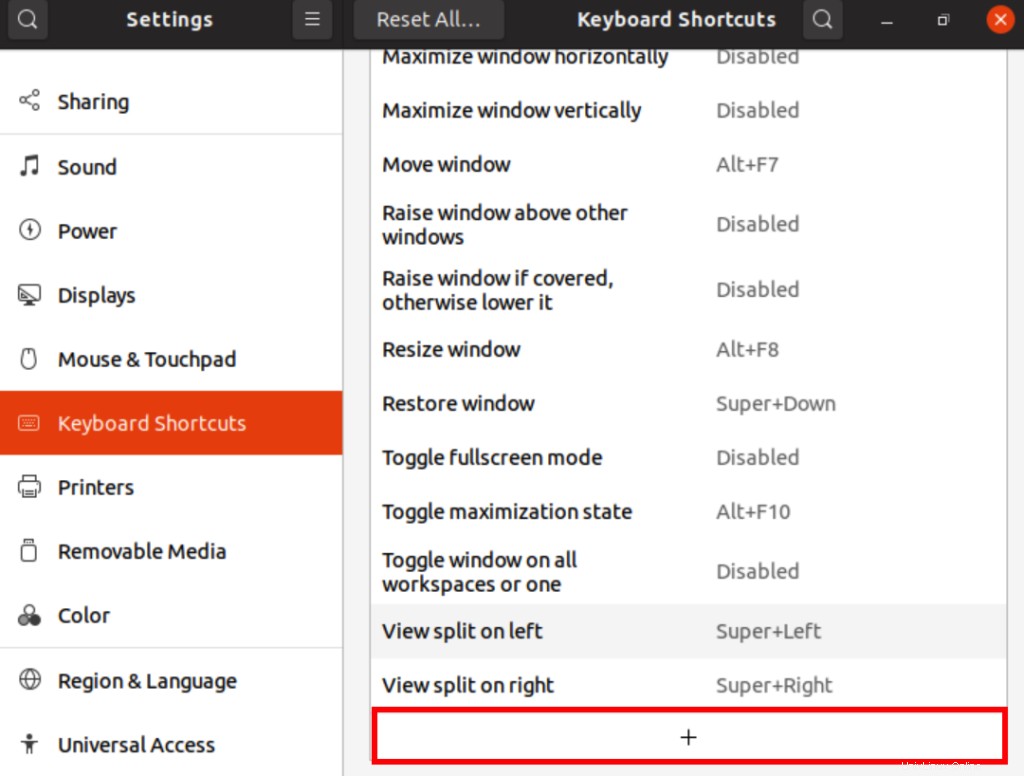
Modal Add Custom Shortcut akan terbuka. Berikan Nama dan Perintah di bidang yang relevan dan klik Setel Pintasan tombol.
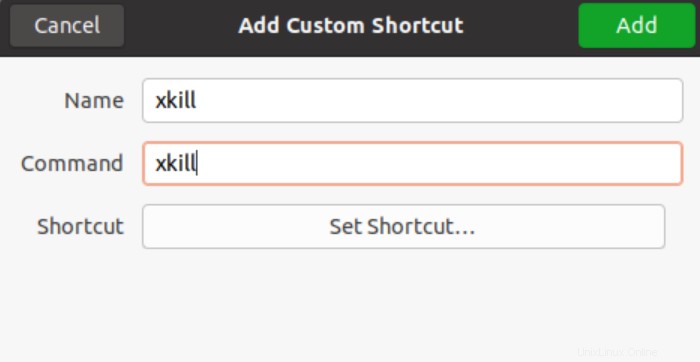
Setel Pintasan Khusus jendela modal akan terbuka. Tekan tombol pintas yang ingin Anda siapkan untuk program xkill.
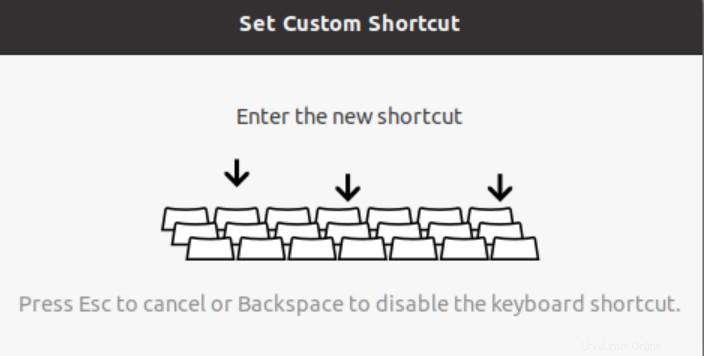
Setelah dipilih, klik tombol Tambah. Di sini, pintasan yang kami pilih untuk program kami adalah Ctl+K , Anda dapat memilih salah satu sesuai kenyamanan Anda.
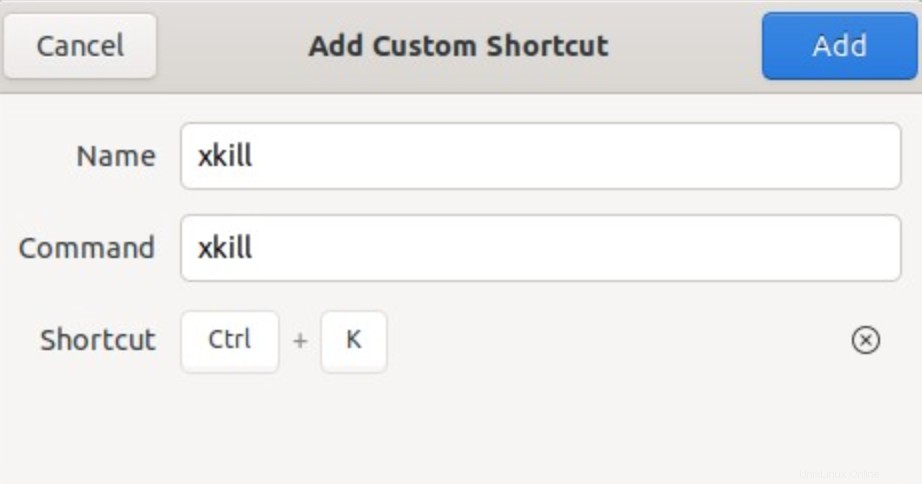
Sekarang, Anda dapat menggunakan proses xkill dengan menekan tombol pintasan dari keyboard Anda.
Metode 2:Dengan menggunakan Monitor Sistem
Di Ubuntu, pengguna dapat mematikan proses apa pun dengan menggunakan Monitor Sistem. Buka Monitor Sistem dengan mengakses Aplikasi. Setelah Anda memasuki monitor sistem, Anda akan melihat daftar proses yang sedang berjalan.
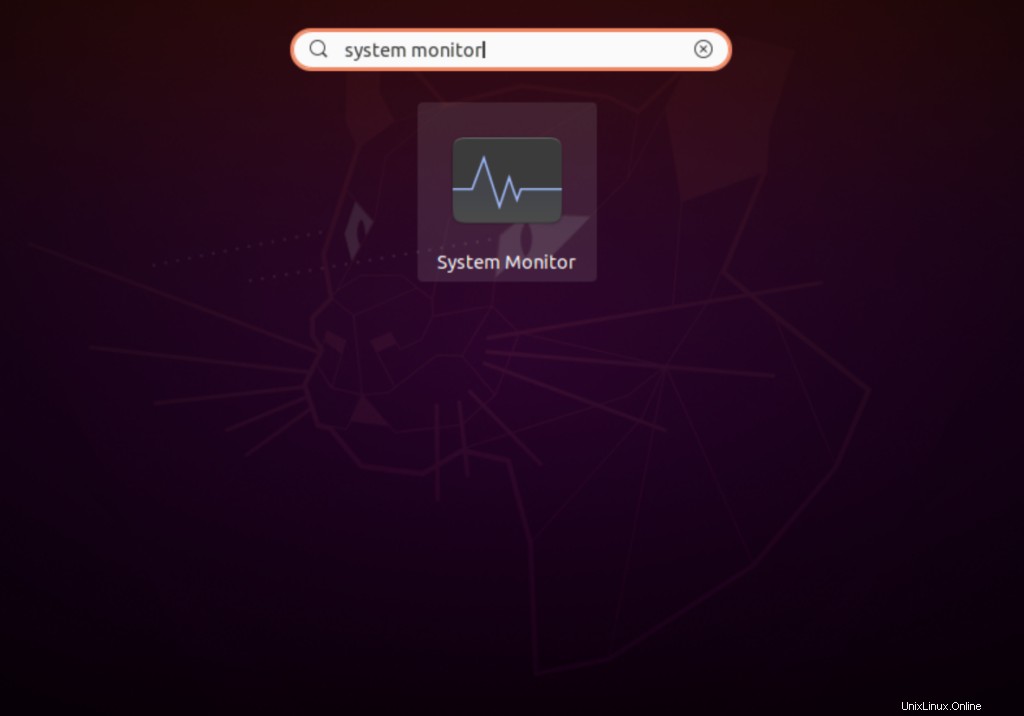
Klik kanan pada salah satu program yang ingin Anda matikan. Menu tarik-turun yang berisi beberapa opsi akan muncul. Klik tombol Bunuh terhadap program yang tidak merespons. Aplikasi/proses akan berhasil dimatikan.
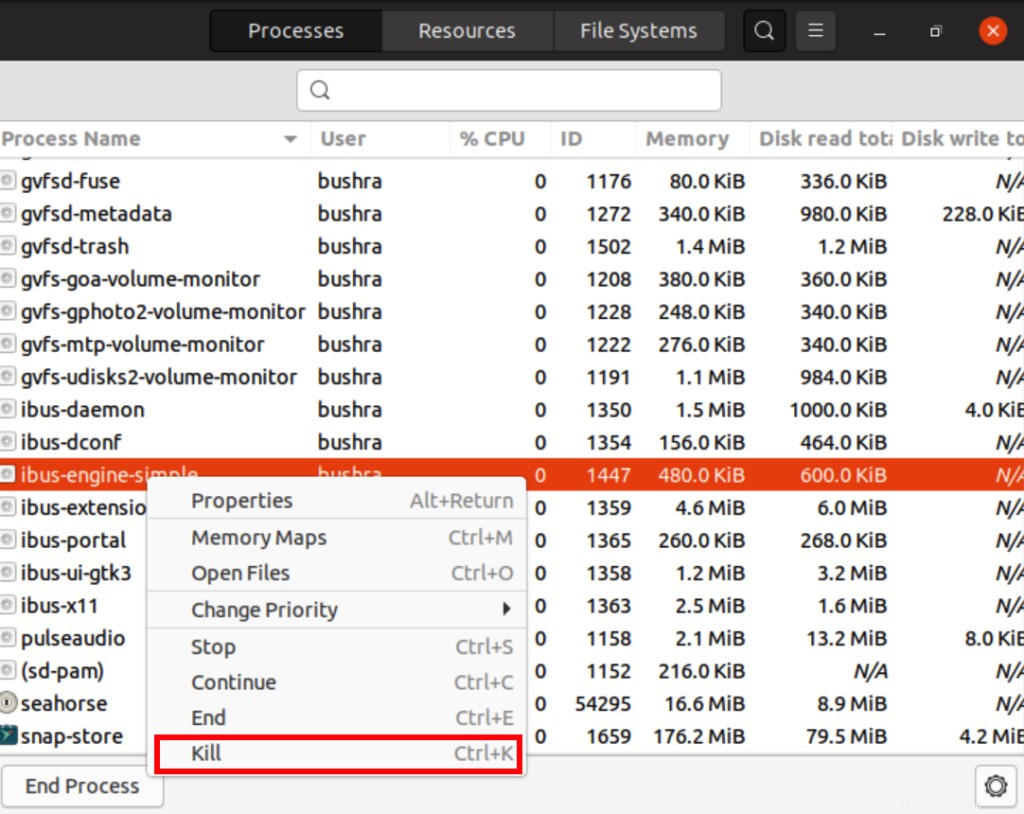
Metode 3:Dengan menggunakan perintah sistem
Di Ubuntu, kami memiliki banyak perintah yang digunakan untuk mematikan proses apa pun. Kill, pkill, dan killall menjadi salah satunya digunakan untuk menghapus program dengan menggunakan nama proses atau ID proses (PID).
Sekarang, Anda pasti bertanya-tanya bagaimana cara mengetahui PID. Itu bukan masalah, cukup ketik perintah berikut di baris perintah. Ingat proses yang kita pilih pada metode sebelumnya, sebagai contoh kita menggunakan nama yang sama. Anda dapat mengganti bidang ini sesuai kebutuhan Anda.
$ ps aux | grep <process-name>

Informasi proses akan dikembalikan mirip dengan yang ditampilkan di bawah ini. Kami juga mendapatkan ID proses sebagai tanggapan. Ini adalah 1447 dalam kasus kami.

Untuk mematikan proses, gunakan perintah berikut:
$ kill PID

Atau Anda juga dapat menggunakan nama proses daripada menggunakan ID.
$ pkill <process-name>

Untuk mematikan semua proses, gunakan perintah killall.
$ killall <process-name>

Kesimpulan
Pada artikel ini, kami membahas semua kemungkinan solusi untuk satu masalah umum aplikasi beku di sistem Ubuntu 20.04. Metode dapat digunakan untuk mematikan proses yang tidak merespons atau dikunci oleh jenis proses lainnya.